如何将WORD文档中的图片批量清晰导出
今天给大家介绍一下如何将WORD文档中的图片批量清晰导出的具体操作步骤。
1. 我们在日常操作中,也可以将Word中的图片导出来,不过清晰度有可能不够清晰,该怎么导出清晰图片呢?首先我们将word重新命名,在文件上,右键,在打开的菜单中,选择重命名。
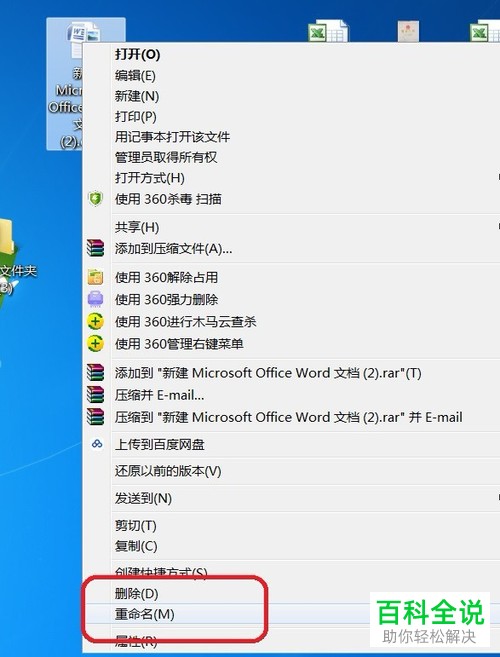
2. 接下来,将文档后缀名DOCX修改为压缩包格式ZIP,注意:在弹出的提示窗口中,点击确定。

3. 修改之后,就如图显示了,在文件夹上,双击,打开解压包,或者选择全部解压。

4. 在打开的解压包页面,找到WORD文件夹,双击打开,然后找到media文件,双击打开。
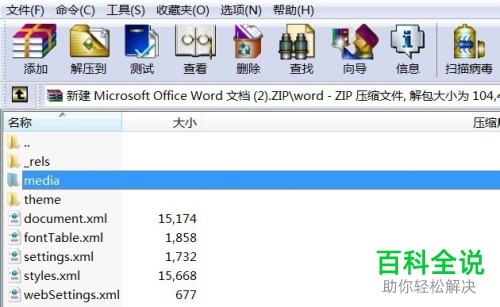
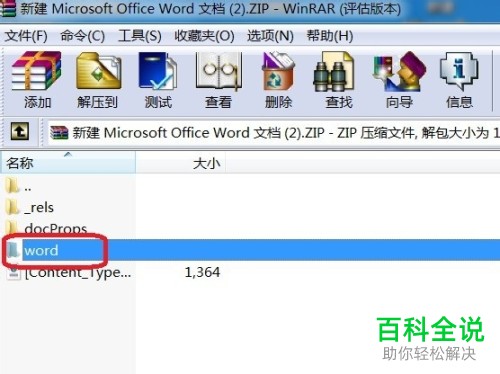
5. 如图,在打开的页面,将图片选中,右键,在打开的菜单中,选择解压到指定文件夹选项。
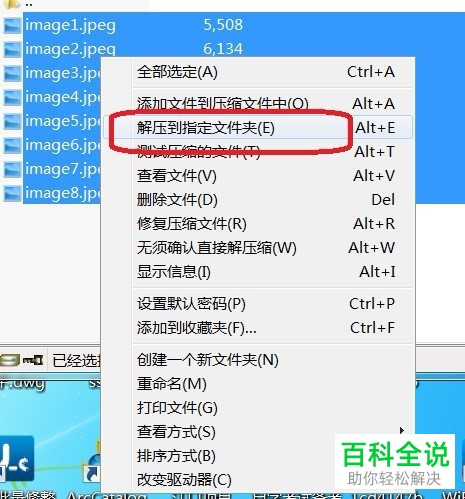

6. 这样,我们进入文件夹中,就可以看到导出的图片了。若导出的图片格式不是JPG格式的,可以借助其他软件进行格式转换即可。

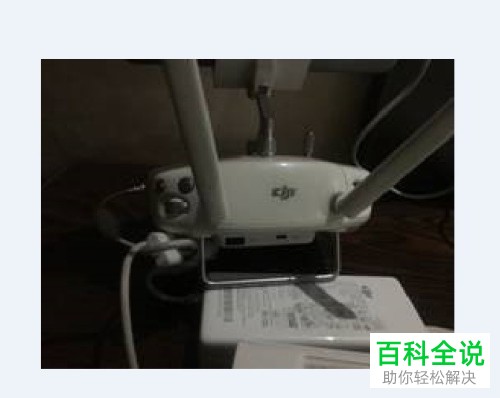
以上就是如何将WORD文档中的图片批量清晰导出的具体操作步骤。
赞 (0)

